Kā labot Windows printera kļūdu 0x000000520
Šajā rakstā mēs mēģinājām novērst kļūdas kodu 0x000000520, ar kuru Windows lietotāji saskārās, veidojot savienojumu ar printeri.
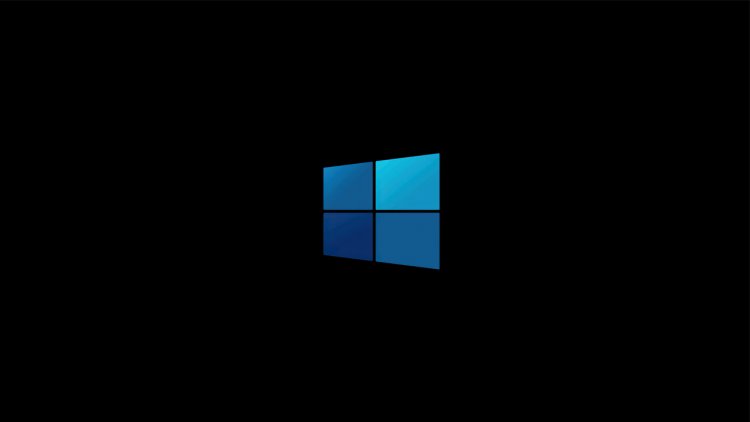
Windows lietotāji saskaras ar kļūdas kodu 0x000000520, veidojot savienojumu ar printeri, kā arī kļūdu “Windows nevar izveidot savienojumu ar printeri”, kas neļauj lietotājiem izveidot savienojumu ar iekārtu. Ja jūs saskaraties ar šādu problēmu, varat atrast risinājumu, veicot tālāk norādītās darbības.
Kas ir Windows printera kļūda 0x000000520?
Mēs saskaramies ar šādu kļūdu, jo radusies problēma ar jauno Windows atjaunināšanas pakotni. Šajā pakotnē iekļautā tīkla drošība mums rada šādu problēmu, kad tiek izveidots savienojums ar printeri tīklā. Citiem vārdiem sakot, šķiet, ka tā ir kļūda, kas rodas ar Windows izstrādātāju tīkla drošības spraudni, nevis lietotāja kļūda. Lai to atrisinātu, varat sasniegt problēmas risinājumu, veicot tālāk norādīto procedūru.
Kā labot Windows printera kļūdu 0x000000520
Mēs jums pateiksim dažus ieteikumus, kā novērst šo kļūdu.
1-) Atinstalējiet Windows Update
Lai novērstu šo kļūdu, mums vispirms ir jāatinstalē Microsoft Windows drošības atjauninājums (KB5006674). Priekš šī;
- Atveriet to, meklēšanas joslā Sākt ierakstot "Vadības panelis".
- Cilnē Programmas noklikšķiniet uz opcijas Atinstalēt programmu.
- Kreisajā pusē noklikšķiniet uz opcijas "Skatīt instalētos atjauninājumus".
- Ar peles labo pogu noklikšķiniet uz Microsoft Windows drošības atjauninājums (KB5006674) un noklikšķiniet uz atinstalēt un atinstalēt atjauninājumu.
Pēc šī procesa restartējiet datoru un pārbaudiet, vai problēma joprojām pastāv.
2-) Ieslēdziet printera aizsardzību
Mēs varam pilnībā novērst šo problēmu, aktivizējot printera aizsardzību reģistrā. Priekš šī;
- Atveriet meklēšanas sākuma ekrānu, ierakstot regedit.
- Iepriekš esošajā meklēšanas lodziņā ierakstiet Computer\HKEY_LOCAL_MACHINE\SYSTEM\CurrentControlSet\Control\Print un nospiediet taustiņu Enter. Ja tas nevar atrast ceļu, atrodiet to manuāli.
- Mēs izveidojam jaunu reģistru, ar peles labo pogu noklikšķinot uz ekrāna, kas tiek atvērts labajā pusē, un atlasot New>DWORD (32-bit) Value.

- Mainiet tikko izveidoto reģistra nosaukumu uz RpcAuthnLevelPrivacyEnabled un veiciet dubultklikšķi uz tā.
- Atvērtajā ekrānā iestatiet Vērtības datus uz 0 un nospiediet pogu Labi.

Pēc iestatījumu veikšanas jūs pilnībā atbrīvosities no šīs kļūdas, restartējot datoru.
3-) Iespējot paraksta prasību
Ja draivera paraksta izpilde ir atspējota, parakstāmo programmaparatūru nevar palaist un tiks parādīts kļūdas kods. Lai novērstu šo kļūdu, mēs varam aktivizēt draivera paraksta izpildi, komandu uzvednes ekrānā ierakstot kodu. Priekš šī;
- Meklēšanas sākuma ekrānā ierakstiet cmd un palaidiet to kā administratoru.
- Atvērtajā komandu uzvednes ekrānā ierakstiet šo koda fragmentu un nospiediet taustiņu Enter.
- bcdedit /set nointegritychecks off
Kad process ir veiksmīgi piemērots, restartējiet datoru un pārbaudiet, vai problēma joprojām pastāv.
